Aprenda 15 fórmulas de texto no Excel, muito úteis, que vão permitir que você lide com textos dentro do Excel sem dificuldades!
Caso prefira esse conteúdo no formato de vídeo-aula, assista ao vídeo abaixo ou acesse o nosso canal do YouTube!
Para receber por e-mail o(s) arquivo(s) que utilizamos na aula, preencha:
Na aula de hoje, quero te apresentar 15 fórmulas de texto no Excel, extremamente úteis para que você consiga trabalhar com textos de forma muito mais produtiva, ágil e sem problemas!
São fórmulas que vão te ajudar a lidar com bases de dados compostas por muitos textos, sendo extremamente útil saber como tratar essas informações.
Seja para realizar análises de dados, efetuar ajustes ou extrair informações, com essas funções você conseguirá manipular tudo de acordo com a sua necessidade e fazer uma análise correta.
Ao longo desta aula, você encontrará explicações sobre as principais fórmulas do Excel:
A função TEXTOANTES no Excel retorna a parte de um texto que vem antes de um determinado separador.
Já a função TEXTODEPOIS realiza o mesmo procedimento, porém separa a parte do texto que vem depois do delimitador.
Você só precisa passar como argumento para elas a célula onde está o texto e qual o delimitador que você deseja utilizar.
Para conferir a aula completa sobre TEXTOANTES e TEXTODEPOIS no Excel, acesse aqui!
A função DIVIDIRTEXTO no Excel funciona de forma semelhante a TEXTOANTES e TEXTODEPOIS; ela divide um texto em várias partes com base em um delimitador específico, separando esse texto em linhas e colunas.
Essa função retorna uma tabela, onde cada parte do texto original corresponde a uma linha ou coluna da matriz.
Para conferir a aula completa sobre DIVIDIRTEXTO no Excel, acesse aqui!
A função CONCAT no Excel é utilizada para concatenar (juntar) textos com outros textos ou textos com números.
Você só precisa passar como argumento as células onde estão os textos ou números que deseja concatenar.
É uma fórmula muito útil, principalmente quando você quer gerar códigos para nomes de pessoas ou produtos.
Para conferir a aula completa sobre CONCAT no Excel, acesse aqui!
A função UNIRTEXTO funciona de forma semelhante à CONCAT, porém, ela permite que você informe um delimitador logo no início como argumento.
Assim, você consegue unir os textos desejados com esse delimitador informado.
Para conferir a aula completa sobre UNIRTEXTO no Excel, acesse aqui!
Essas funções possuem nomes bem intuitivos.
A função MINÚSCULA no Excel transforma todas as letras do texto em letras minúsculas.
A função MAIÚSCULA no Excel transforma todas as letras em letras maiúsculas.
E por fim, a PRIM.MAIÚSCULA deixa a primeira letra de cada palavra no texto em maiúscula.


A função NÚM.CARACT no Excel nos permite contar todos os caracteres que temos dentro de um texto.
Ela recebe como argumento o texto que queremos contar (a célula correspondente ao texto) e retorna como resposta a quantidade total de caracteres existentes.
Para conferir a aula completa sobre UNIRTEXTO no Excel, acesse aqui!
A função ESQUERDA no Excel retorna os primeiros caracteres de um texto, ou seja, o que está mais à esquerda. Ela recebe como argumento a célula com o texto e o número de caracteres que você deseja retornar.
Já a função DIREITA no Excel retorna os últimos caracteres do texto, ou seja, aqueles que estão mais à direita. Ela também recebe como argumento a célula com o texto e o número de caracteres que se deseja retornar.
Para conferir a aula completa sobre ESQUERDA e DIREITA no Excel, acesse aqui!
A função EXT.TEXTO no Excel é a função de extrair texto. Ela permite extrair textos de qualquer parte, seja à direita, à esquerda ou mesmo no meio.
Recebe como argumento a célula de onde vamos extrair o texto, o número do caractere de onde iremos começar a extrair o texto e, por fim, o número de caracteres que desejamos extrair.
Para conferir a aula completa sobre EXT.TEXTO no Excel, acesse aqui!
A função PROCURAR no Excel permite localizarmos uma informação dentro do texto. Passamos como argumento primeiro a informação que estamos procurando e, em seguida, a célula onde está o texto no qual estamos fazendo a busca.
Como resultado, teremos a posição da informação procurada dentro da célula com o texto.
Para conferir a aula completa sobre PROCURAR no Excel, acesse aqui!
A função SUBSTITUIR no Excel permite selecionarmos uma célula com um texto e substituir uma parte dele por um novo valor.
Precisamos passar como argumento a célula em que o texto que queremos alterar está, seguido do termo que desejamos substituir e do novo valor pelo qual queremos trocar o antigo.

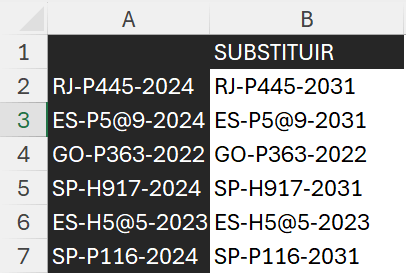
A função TEXTO no Excel permite que você informe um valor e o altere de acordo com um formato de texto desejado.
TEXTO(valor; formato_texto)Por exemplo, você pode transformar uma data no mês correspondente escrito por extenso da seguinte maneira:
=TEXTO(A2; "mmmm")
Nessa aula, apresentei 15 fórmulas de texto no Excel extremamente úteis para que você consiga trabalhar com textos de forma mais produtiva, ágil e sem problemas.
São fórmulas que vão auxiliar no tratamento de bases de dados compostas por muitos textos, sendo crucial saber como lidar com essas informações.
Certamente, essas fórmulas serão de grande ajuda, otimizando o seu trabalho dentro do Excel.
Com essas cinco formas, você será capaz de lidar com espaços em branco no Excel em qualquer situação que encontrar no seu dia a dia de estudo ou trabalho.

Essa é uma apostila básica de Excel para que você saia do zero de forma 100% gratuita!
Para acessar outras publicações de Excel Intermediário, clique aqui!

Expert em conteúdos da Hashtag Treinamentos. Auxilia na criação de conteúdos de variados temas voltados para aqueles que acompanham nossos canais.